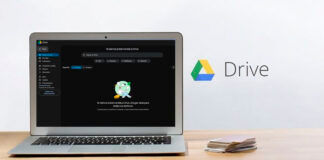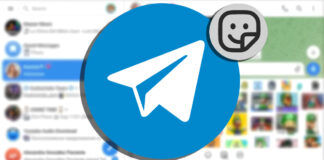Con el lanzamiento del Galaxy S7 y Galaxy S7 Edge, Samsung ha solucionado el mayor problema de su anterior flagship, la duración de la batería. Sí, gracias a una buena optimización y a una mejora de capacidad de la misma ahora los Galaxy S7 ofrecen una duración de batería digna de un buque insignia.
Ahora bien, todavía hay usuario con un Galaxy S7 que tienen un gran consumo de batería pero este consumo de batería extra no es lo normal, a veces el problema puede residir en el hardware y otras en lo hábitos del usuario. A continuación te contamos 5 trucos que te ayudarán a aumentar la duración de batería de tu Galaxy S7 en un tanto por ciento muy elevado, a veces incluso doblarás la autonomía.

5 trucos para aumentar la autonomía del Galaxy S7
Estos trucos no son ninguna panacea, algunos usuarios ya los llevan a cabo pero los usuarios con pocos conocimientos no saben cómo ajustar su terminal para que consuma poca batería. Está pensado, sobre todo, para los usuarios menos expertos.
Reiniciar el Galaxy S7
Puede parecer una tontería pero esto es recomendable hacerlo de vez en cuando. Cuando a tu móvil le dura la batería más de un día es raro que lo apagues a menudo y a veces la instalación de aplicaciones o una mala ejecución de las mismas puede ejecutar un proceso de drenado durante horas.
De vez en cuando es necesario reiniciar el terminal, controla ahora el uso de batería de las aplicaciones que has instalado de forma reciente y si de repente observas un uso anómalo de alguna, bórrala y vuelve a instalarla o bien permanece sin ella en el terminal.
Actualizar el software del teléfono
El firmware original del Samsung Galaxy S7 no era para nada malo pero había errores que podían llevar a un consumo de batería significativo cuando el Galaxy S7 se encontraba en modo reposo. Samsung ha solucionado el problema lanzando una actualización de firmware para el Samsung Galaxy S7 que todos deben descargar.
Para actualizar el Samsung Galaxy S7 de forma manual solo tienes que ir a Ajustes – Acerca del dispositivo – Actualizar el software automáticamente. Sí, tu Galaxy S7 observará si hay actualizaciones y te ofrecerá instalarlas. Aquí te explicamos cómo actualizar el Galaxy S7 de forma manual.

Desactivar Always On Display
Este nueva tecnología gasta poca batería, eso es cierto. Ahora bien, esta característica gasta más batería que si está desactivada y además no muestra información de productos de terceros como WhatsApp, Gmail o Facebook por lo que a muchos no les sirve de nada.
Desactivar Always On Display es fácil, aquí te enseñamos cómo hacerlo. Ahorrarás un tanto por ciento de batería considerable gracias a esta característica y tampoco es que vayas a perder demasiado sin ella.

Deshabilitar el bloatware
TouchWiz trae poco bloatware, es cierto. Cada vez Samsung ha ido mejorando su capa de personalización para dejar al teléfono con la menor cantidad de aplicaciones posibles pero aún así todavía hay aplicaciones que no vas a usar.
A veces también, en el caso de comprar el teléfono por alguna operadora, se incluyen programas que tampoco usas. Elimina o deshabilita todas las aplicaciones que no uses en Android para ayudar a aumentar la autonomía, se nota y mucho más de lo que los usuarios creen. Aquí te enseñamos cómo borrar las aplicaciones preinstaladas sin ser root.
Controlar el consumo de batería en los Ajustes
Si observas un drenaje excesivo de la batería en tu Galaxy S7 lo mejor es que analices qué está causando el problema. Para ellos solo tienes que ir a Ajustes – Batería – Uso de batería y observar cuánta batería gastan los diferentes procesos y aplicaciones.
Si hay aplicaciones que gastan más de lo normal intenta averiguar porqué. En caso de que haya consumos anómalos extremos lo mejor es probar a reiniciar y en último caso hacer el hard reset en el Galaxy S7, quizás te libre de muchos quebraderos de cabeza sin mucho trabajo.

Recuerda que, además de esto, las redes 4G o las zonas con poca cobertura (sobre todo en 4G) pueden hacer que la batería de tu teléfono baje de forma rápida. Para solucionar esto lo recomendable es usar una conexión WiFi cuando tenemos poca cobertura 4G o bien activar el 3G si estamos en una zona de 4G muy pobre. ¿Cuánto te dura la batería del Galaxy S7? Aquí te hablamos de la duración de batería de los Galaxy S7 que hemos probado.